Satura rādītājs
Jaunākajos pamatplates (PC/Laptops) modeļos ražotāji papildus tradicionālajai BIOS (Basic Input Output System) programmaparatūras saskarnei ir pievienojuši UEFI (Unified Extensible Firmware Interface) atbalstu. Tas ir noticis, jo UEFI var atbalstīt cietos diskus ar vairāk nekā 2 TB atmiņas diska vietas un nodrošina labāku veiktspēju, diagnostiku un datoru remontu, pat ja navinstalēta operētājsistēma.
UEFI tiek atbalstīta tikai 64 bitu Windows 7, 8/8.1 vai 10 versijās, un kopš Windows 10 versijas 1607 jūs nevarat izmantot UEFI priekšrocības (ja jūsu pamatplate to atbalsta), nepārinstalējot Windows no jauna, jo UEFI izmanto GUID Partition tabulu (GPT), nevis Legacy BIOS, kas izmanto MBR Partition tabulu.
Ja jums ir dators vai klēpjdators ar Windows 10 versiju 1703 (Build 10.0.15063) vai jaunāku, varat izmantot UEFI priekšrocības, nepārinstalējot Windows, izmantojot MBR2GPT.EXE komandrindas rīks.
Šajā pamācībā atradīsiet detalizētus norādījumus, kā mainīt Legacy Boot uz UEFI Boot, nepārinstalējot operētājsistēmu un izmantojot Nav datu zuduma . Norādījumi attiecas tikai uz gadījumiem, ja datorā ir instalēta operētājsistēma Windows 10 {versija 1703 (Build 10.0.15063)}.
Šī pamācība attiecas uz vienu no šādiem gadījumiem:
- Jūsu sistēma ir atjaunināta uz Windows 10 no vecākas operētājsistēmas (piemēram, Windows 7, 8 vai 8.1). Jūs esat instalējis Windows 10 OS v1703 (vai jaunāku versiju), izmantojot BIOS (CMOS) iestatīšanas opciju Legacy boot (Vecā sāknēšanas opcija). Jūs esat instalējis Windows 10, v1703 (vai jaunāku versiju), izmantojot Windows 10 sāknēšanas multivides, kas izveidota MBR nodalījuma tipam.
Kā Windows 10 datorā nomainīt legacy boot režīmu uz UEFi boot režīmu bez pārinstalēšanas un datu zaudēšanas.
Priekšnosacījumi.
1. Jums pieder dators vai klēpjdators ar pamatplati, kas atbalsta gan Legacy, gan UEFI.
2. Jums pieder dators vai klēpjdators ar jau instalētu* operētājsistēmas Windows 10 versiju 1703, 1709 vai jaunāku uz MBR nodalījuma.**.
1. piezīme: Lai skatītu instalētās Windows 10 versijas/kompilācijas versiju:
1. Nospiediet " Windows ”  + " R " taustiņus, lai ielādētu Palaist dialoglodziņš.
+ " R " taustiņus, lai ielādētu Palaist dialoglodziņš.
2. Veidot winver un nospiediet Ievadiet.
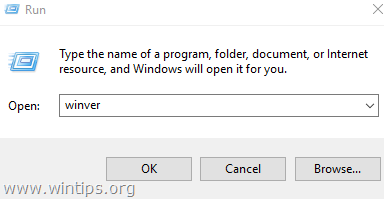
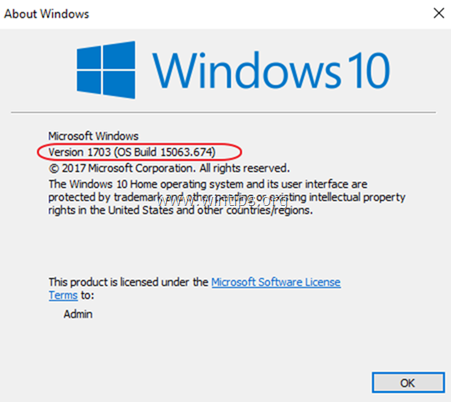
** 2. piezīme: Lai pārbaudītu, vai operētājsistēma Windows 10 ir instalēta MBR nodalījumā:
1. Nospiediet " Windows ”  + " R " taustiņus, lai ielādētu Palaist dialoglodziņš.
+ " R " taustiņus, lai ielādētu Palaist dialoglodziņš.
2. Veidot diskmgmt.msc un nospiediet Ievadiet.
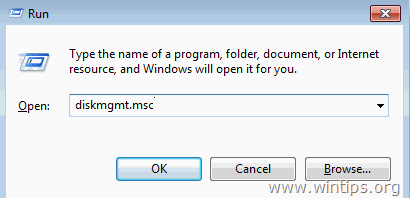
3. Ar peles labo pogu noklikšķiniet uz galvenā diska (disks 0) un noklikšķiniet uz Īpašības.
4. Ja opcija "Konvertēt uz GPT disku" ir pelēkā krāsā, tad jūsu diska nodalījuma stils ir šāds. MBR .

Kā lietot rīku MBR2GPT.EXE, lai konvertētu MBR nodalījumu uz GPT bez datu zuduma
Vēlreiz: Tālāk sniegtie norādījumi attiecas tikai uz gadījumiem, ja jūsu sistēmā jau ir instalēta operētājsistēmas Windows 10 versija 1703 vai jaunāka. Ja tā nav instalēta, dodieties uz Windows 10 lejupielādes vietni un noklikšķiniet uz pogas Atjaunināt tagad pogu, lai instalētu jaunāko Windows 10 versiju.
Ieteikums: Pirms turpināt tālāk aprakstītās darbības, izveidojiet datu dublējumu, lai izvairītos no datu zaudēšanas, ja kaut kas neizdotos.
1. metode: Konvertēt MBR uz GPT no Windows GUI.2. metode: Konvertēt MBR uz GPT, izmantojot atkopšanas vidi. 1. metode: Konvertēt MBR uz GPT no Windows GUI.
1. Meklēšanas lodziņā ierakstiet: cmd or komandu uzvedne
2. Ar peles labo pogu noklikšķiniet uz komandu uzvedne (rezultāts) un izvēlieties Palaist kā administrators .
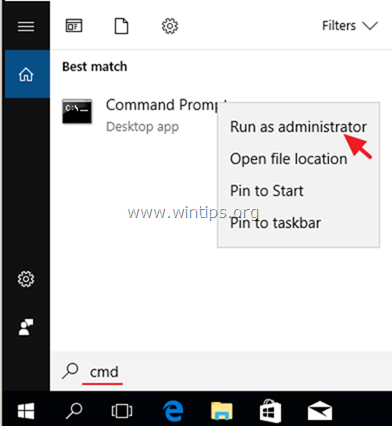
3. Komandu uzvednē ievadiet šādu komandu un nospiediet Ievadiet .
- mbr2gpt.exe /convert /allowfullOS
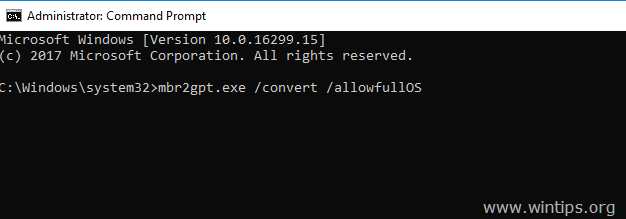
4. Pagaidiet, līdz konvertēšana ir pabeigta.
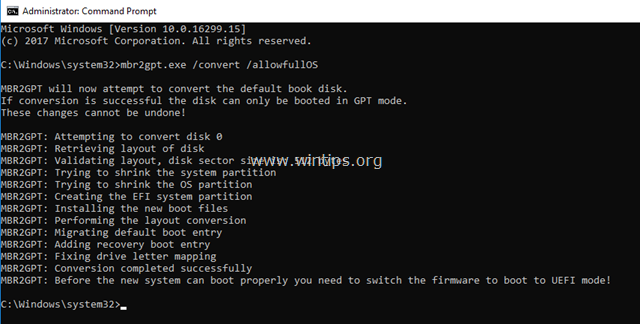
5. Kad konvertēšana ir pabeigta, Izslēgšana datoru.
6. Ieslēdziet datoru un ievadiet BIOS iestatīšanas programmā.
7. Mainiet Startēšanas režīms no Mantojums uz UEFI.
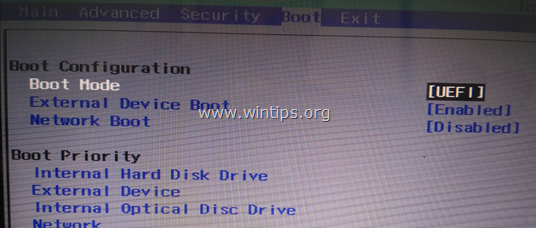
8. Saglabāt izmaiņas un izeja no BIOS iestatīšanas.
9. Ievietojiet Windows 10 normāli.
2. metode: Konvertēt MBR uz GPT, izmantojot atkopšanas vidi.
1. Palaidiet datoru no Windows instalācijas multivides (USB vai DVD). *
2. Windows iestatīšanas ekrānā nospiediet SHIFT + F10 lai piekļūtu komandu uzvednei, vai izvēlieties Nākamais –> Datora remonts -> Problēmu novēršana -> Paplašinātās opcijas -> Komandu uzvedne .
Ja jums nav Windows instalācijas multivides, varat izveidot instalācijas multividi (atbilstošu jūsu Windows izdevumam un versijai) tieši no Microsoft.
- Kā izveidot Windows 10 USB sāknēšanas multivides multividi.Kā izveidot Windows 10 DVD sāknēšanas multividi.
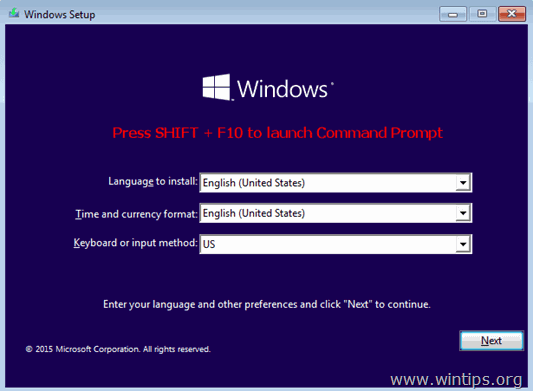
3. Komandu uzvednē ievadiet šādu komandu un nospiediet Enter:
- mbr2gpt.exe /convert
4. Kad konvertēšana ir pabeigta, Izslēgšana datoru.
5. Ieslēdziet datoru un ievadiet BIOS iestatīšanas programmā.
6. Mainīt Startēšanas režīms no Mantojums uz UEFI.
7 . Saglabāt izmaiņas un izeja no BIOS iestatīšanas.
8. Ievietojiet operētājsistēmu Windows 10 normāli.
Tas ir viss! Ļaujiet man zināt, vai šī rokasgrāmata jums ir palīdzējusi, atstājot komentāru par savu pieredzi. Lūdzu, ielasiet un dalieties ar šo rokasgrāmatu, lai palīdzētu citiem.

Endijs Deiviss
Sistēmas administratora emuārs par Windows





